Google Photo har for nylig tilføjet en interessant funktion, der giver dig mulighed for atidentificere mennesker på et foto, ikke automatisk, men manuelt. Ja, det var ikke muligt før, da det allerede blev gjort mekanisk af Googles fotolagringstjeneste, med mindre end tilfredsstillende resultater.
. Med en maskine er risikoen for forvekslinger og udeladelser betydeligt større. Hvis du er en af dem, der kan lide at identificere alle på dine billeder, især hvis du har tendens til at gemme mange af dem, vil denne nye praksis helt sikkert glæde dig.
For at dele fotos på Google og identificere folk, du kender, skal du naturligvis have en Google-kontoHvis du ikke allerede har en, er du nødt til at oprette en. Ved du ikke hvordan? Her er en artikel, der viser dig hvordan: Sådan opretter du en Google-konto. I denne artikel vil vi fokusere på, hvordan man identificerer en person i Google Foto. Lad os komme i gang.
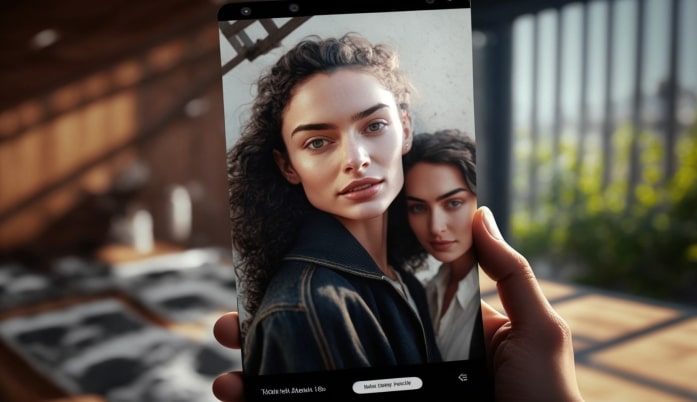
Identificering af en person på Google foto: hvad er trinene?
Her er, hvad du generelt skal gøre, når du vil identificere en person på Google Foto:
- Vælg det foto, som du ønsker at sætte en identifikation på;
- Lav en "Stryg op (træk fra bund til top) for at åbne handlingsmenuen;
- Du vil finde et ikon i form af en blyant, klik her ;
- Så skal du Klik på hvert ansigt anerkendt af Google ;
- Det eneste, du skal gøre, er at Kombiner ansigtet valgt til en kontakt, der allerede er identificeret af Google Foto.
Men nedenfor har vi nogle praktiske tips til, hvordan du identificerer dig selv på Google, som måske kan være af interesse for dig:
Identificering af en person på et foto
Hvis du vil tagge en af dine kontakter på et foto, skal du gøre følgende:
- Klik på et foto af personen for at åbne det;
- Du vil se et spørgsmålstegn ved siden af billedet, når du har rørt ved ansigtet, hvilket betyder, at Google forsøger at finde ud af personens navn og venter på, at du identificerer dem;
- For at gøre dette skal du klikke på "tag med et navn og indtast derefter navnet;
- Klik på "Næste sideog så videre "OK for at bekræfte.
Identificering af et ansigt på Google
Der er to nemme måder at gøre det på:
- Første metode: Stryg til venstre, og navngiv ansigterne ét efter ét.
- Anden metode: Klik på "vis alle" for at åbne alle de registrerede ansigter, og tryk derefter på "tilføj et navn" øverst på listen over fotos for at indtaste det navn, der svarer til hvert ansigt.
Ansigtsgenkendelse
Du kan aktivere ansigtsgenkendelse i Google Fotos ved at gruppere ens ansigter sammen. Aktivér denne indstilling på følgende måde:
- Gå til Google Fotosog gå derefter til hovedmenuen;
- Gå derefter til indstillinger Google Fotos ;
- Her finder du menuen "At sætte ansigter sammenKlik på den for at aktivere grupperingen af ansigter, og det er det.
Hvad skal jeg vide om identifikation på Google Foto?
For at identifikationen kan udføres korrekt, skal billedet indeholde hvis bare et ansigt. Hvis du for eksempel lægger et foto af en tallerken, et landskab osv. på Google, vil du ikke kunne placere en person. Identifikation fungerer kun med Tilstedeværelsen af et ansigt, menneske Hvor dyr.
Det er en funktion, hvor AI'er endnu ikke er på højde med menneskelige evner, men under alle omstændigheder vil ingen blive overraskede, når tiden kommer, hvor vi ikke behøver at gøre det mere.
Det var det, vi har gennemgået det grundlæggende i at identificere en person på Google Foto!






